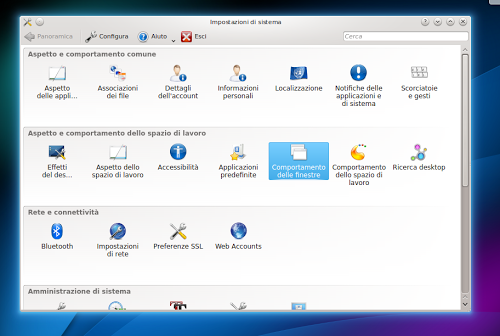KDE: come installare e attivare nuovi script per KWin
Il nuovo KDE 4.10 ha portato moltissime novità sviluppate per rendere l’ambiente desktop ancora più stabile, sicuro e completo. Tra le principali novità approdate in KDE 4.10 troviamo diverse migliorie riguardanti il gestore delle finestre KWin che aggiunge la possibilità di avere il menu integrato all’interno della barra del titolo e permette d’installare nuovi effetti di terze parti.
Oltre ad aggiungere nuovi effetti da KDE 4.10 è possibile anche aggiungere script che modificano il comportamento di alcune specifiche finestre.
Attraverso gli script per KWin potremo aggiungere alla nostra distribuzione interessanti funzionalità esempio possiamo portare la finestra a pieno schermo in tutti gli spazi di lavoro solo quando viene riprodotto un video, oppure disattivare tutti gli effetti quando si avviano determinale applicazioni o giochi, oppure rendere opachi / trasparenti solo alcuni menu e molto altro ancora.
Per installare e attivare nuovi script per KWin in KDE 4.10 o versioni successive basta andare in menu -> Impostazioni di sistema e recarci nella sezione Comportamento delle finestre.
Da Comportamento delle Finestre andiamo nella sezione Script KWin e noteremo che sono già disponibili 2 script per attivarli basta spuntare la casella correlata e cliccare su Applicazione, inoltre potremo installare facilmente altri script cliccando sul tasto Ottieni nuovi script e ci apparirà l’elenco degli script disponibili.
Possiamo ordinare gli script per valutazione, download, oppure visualizzare i più recenti, una volta scelto quale installare basta cliccare sul pulsante Installa correlato.
Una volta installato potremo cosi attivarlo e se possibile anche personalizzarlo.
Attualmente sono disponibili solo pochi script ma sicuramente nei prossimi mesi ne arriveranno molti altri.